谷歌浏览器无法识别摄像头怎么回事?在使用谷歌浏览器进行上网课的时候往往需要用到摄像头的权限,这样才能够让其他人看到你的样子。那么谷歌浏览器出现摄像头无法成功识别的问题该如何解决呢?为了能够帮助大家顺利的进行网课,小编准备了谷歌浏览器摄像头识别失败处理方法,一起来看看吧!

1、打开软件,点击右上角的三个点图标,选择下方选项列表中的“设置”进入。
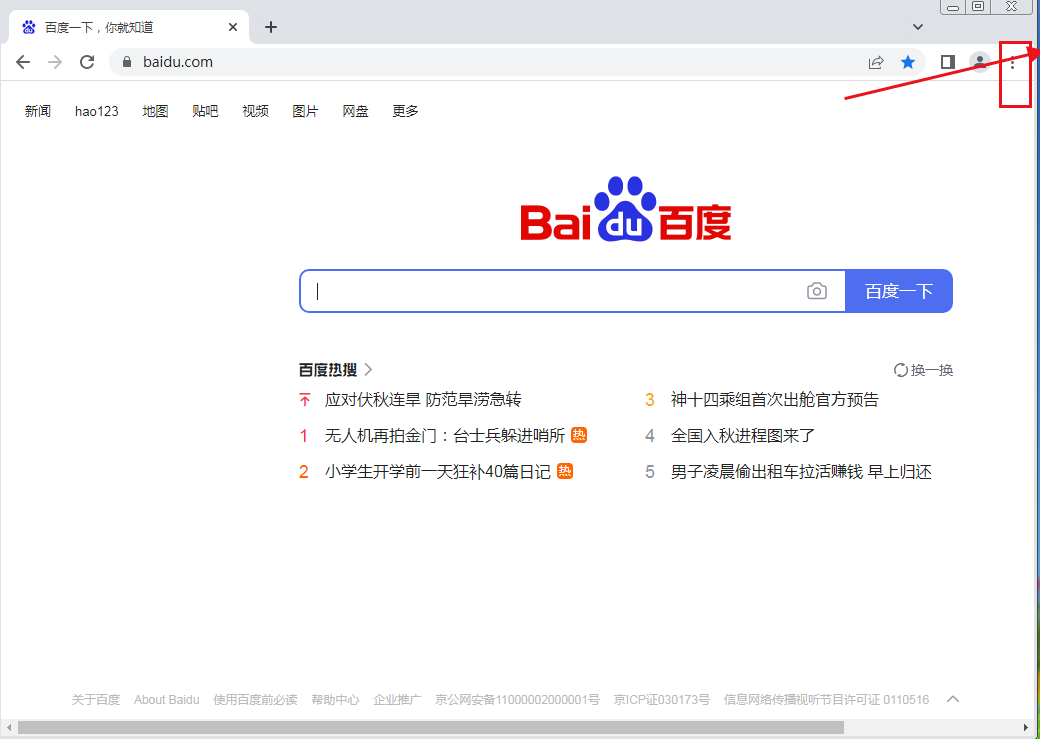

2、进入新界面后,点击“隐私设置和安全性”一栏中的“网站设置”选项。
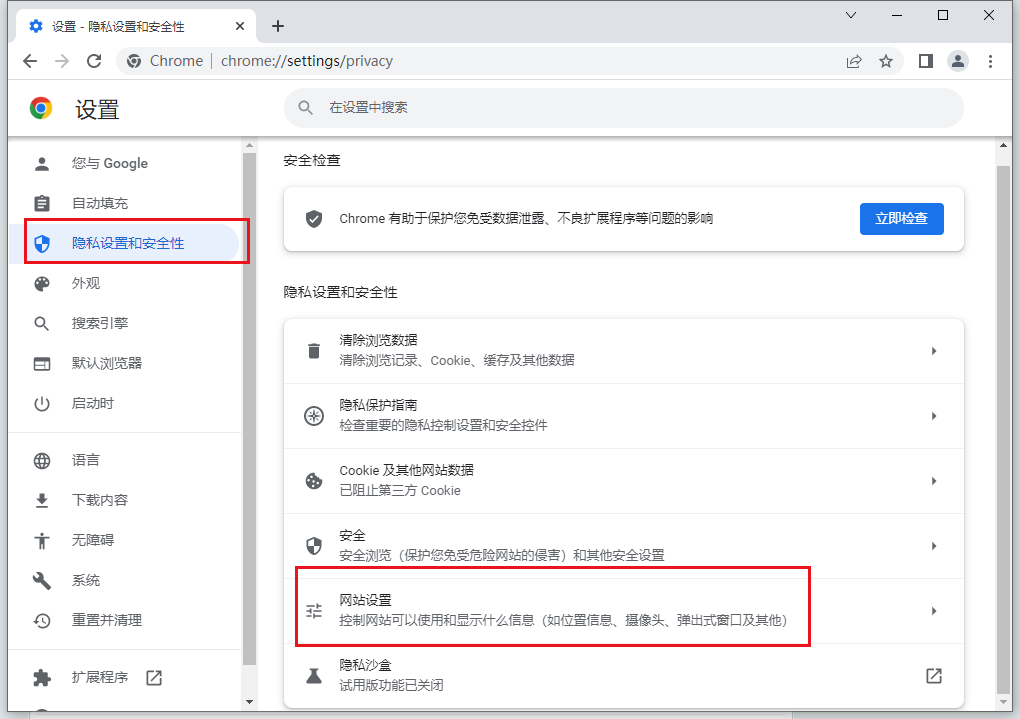
3、然后找到“权限”下方的“摄像头”选项打开。
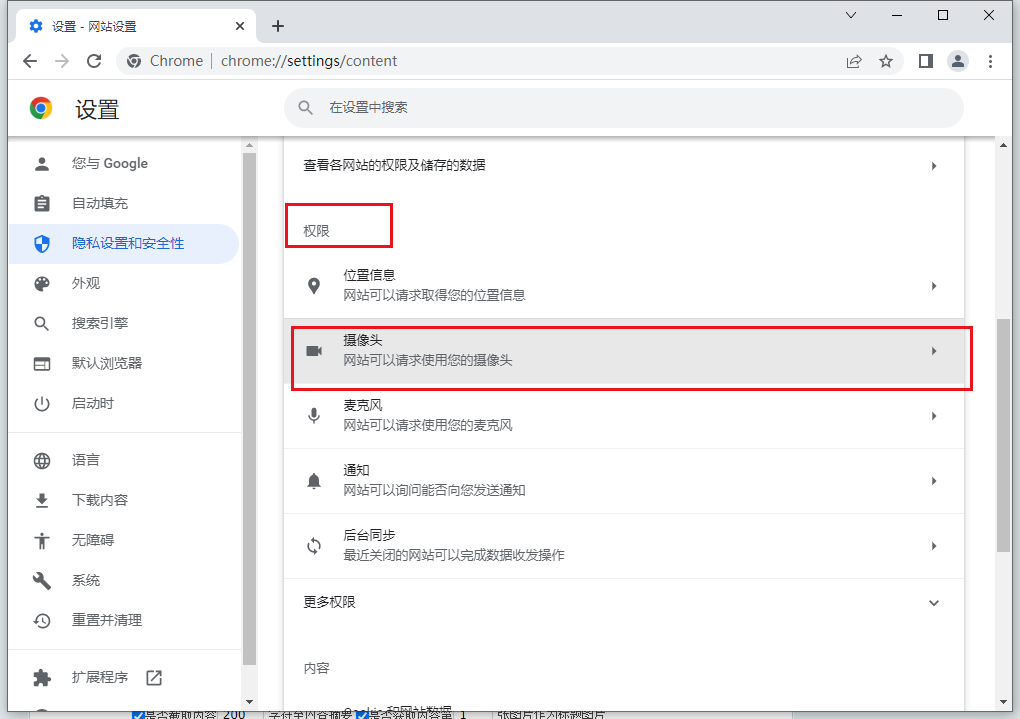
4、最后将“使用前先询问(推荐)”右侧的开关按钮打开就可以了。
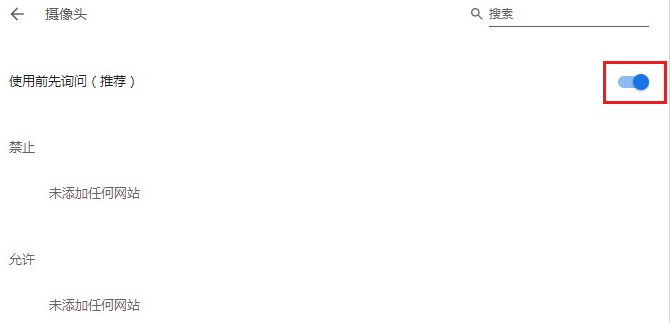
以上就是chrome浏览器官网带来的【谷歌浏览器无法识别摄像头怎么回事-谷歌浏览器摄像头识别失败处理方法】全部内容,希望能够帮助到需要的朋友!更多精彩教程,请期待下一期分享!
